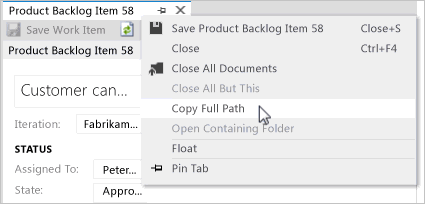傳送含有工作項目的電子郵件
Azure DevOps Services | Azure DevOps Server 2022 - Azure DevOps Server 2019
Visual Studio 2019 |Visual Studio 2022
使用工作項目來追蹤您的工作可提供許多優點,包括輕鬆共享資訊的能力。 您可以在工作專案 [描述] 或其他 RTF 格式欄位內擷取大部分資訊。 如果您需要以不同的格式維護資訊,您可以輕鬆地連結或附加檔案。
支援的工作
電子郵件傳送工作專案清單是共用工作追蹤信息的常見方式。 下表指出入口網站和Visual Studio支援哪些工作或功能。
注意
當您連線到 GitHub 或第三方 Git 存放庫時,下表所列的工作/功能無法使用。 此外,在下列情況下,它們無法從 Visual Studio 取得:
- 如果您已設定為使用新的 Git 工具,如 Visual Studio 中的 Git 體驗中所述。
重要
強烈建議每個人都使用 默認檢視,而不是舊版檢視 。 其設計目的是要根據您的工作分派、後續、提及或最近的更新,快速存取工作項目清單。 舊版檢視已不再增強,我們預期會在未來的Visual Studio版本中將其移除。
工作/功能
入口網站
Visual Studio
✔️
✔️
✔️
✔️
✔️
✔️
✔️
✔️
注意
若要讓電子郵件功能運作,Azure DevOps Server 的系統管理員必須 設定簡易郵件傳輸通訊協定 (SMTP) 伺服器。
必要條件
- 您必須 新增至專案。
- 若要檢視或修改工作專案,您必須將此 節點 中的 [檢視工作專案] 和 [編輯此節點 中的工作專案] 權限設定為 [ 允許]。 根據預設, 參與者 群組具有此許可權集合。 如需詳細資訊,請參閱 設定工作追蹤的許可權和存取權。
- 若要新增要新增至工作專案的標籤,您必須具有 基本 存取權或更高許可權,且專案層級 的 [建立新的標籤定義 許可權] 設定為 [ 允許]。 根據預設, 參與者 群組具有此許可權集合。 即使已明確為 專案關係人設定許可權,他們也沒有新增標籤的許可權,因為他們無法透過其存取層級來加以禁止。 如需詳細資訊,請參閱專案關係人存取快速參考。
- 所有項目成員,甚至是讀者群組中的成員,都可以傳送包含工作專案的電子郵件。
- 您必須 新增至專案。
- 若要檢視或修改工作專案,您必須將此 節點 中的 [檢視工作專案] 和 [編輯此節點 中的工作專案] 權限設定為 [ 允許]。 根據預設, 參與者 群組具有此許可權集合。 如需詳細資訊,請參閱 設定工作追蹤的許可權和存取權。
- 若要新增要新增至工作專案的標籤,您必須具有 基本 存取權或更高許可權,且專案層級 的 [建立新的標籤定義 許可權] 設定為 [ 允許]。 根據預設, 參與者 群組具有此許可權集合。 即使已明確為 專案關係人設定許可權,他們也沒有新增標籤的許可權,因為他們無法透過其存取層級來加以禁止。 如需詳細資訊,請參閱專案關係人存取快速參考。
- 所有項目成員,甚至是讀者群組中的成員,都可以傳送包含工作專案的電子郵件。
注意
請確定您提供組織 項目關係人存取 權的成員,他們想要參與討論並檢閱進度。 這些通常是不參與程式代碼的成員,但想要檢視工作專案、待辦專案、工作流程看板和儀錶板。
以電子郵件傳送單一專案
您可以快速傳送一或多個工作專案的摘要電子郵件。 摘要包括指派給這些欄位的值:工作專案標識碼、標題、工作項目類型、指派給、狀態和標籤。
重要
如果您使用內建的電子郵件功能,您只能將電子郵件傳送至系統所辨識之專案成員的個別位址。 不支援將小組群組或安全組新增至該行。 如果您新增系統無法辨識的電子郵件帳戶,您會收到一或多個電子郵件收件者沒有許可權讀取郵件工作項目的郵件。
從入口網站開啟工作專案,選擇![]() 動作圖示,然後選取 [電子郵件工作專案] 選項。 清單中的前 200 個專案會出現在格式化數據表中。
動作圖示,然後選取 [電子郵件工作專案] 選項。 清單中的前 200 個專案會出現在格式化數據表中。

注意
如果您連線到內部部署 Azure DevOps Server,您的伺服器管理員必須已 設定 SMTP 伺服器 ,電子郵件功能才能運作。
包含專案連結的電子郵件摘要清單
共享專案的另一種方式是透過電子郵件傳送摘要清單,例如短期衝刺摘要計劃或作用中的 Bug 清單。 您可以從待辦項目或查詢結果清單共享專案。
根據您選擇的選項和用戶端而定,摘要清單不一定包含工作專案標識碼的超連結。
若要從入口網站傳送電子郵件專案:開啟待辦專案或查詢,並醒目提示清單中的專案。 開啟其中一個專案的操作功能表,然後選取以傳送電子郵件傳送電子郵件。

如果您想要郵寄待辦專案或查詢中的所有專案清單,請選擇 ![]() 動作圖示,然後選取 [ 電子郵件] 選項。
動作圖示,然後選取 [ 電子郵件] 選項。

複製工作專案的格式化清單
使用此選項,您可以複製選取專案的 HTML 格式化資料表。 然後,您可以使用您所選擇的電子郵件客戶程式來傳送此清單。
從入口網站開啟待辦專案或查詢結果清單。
選取您想要複製的工作專案。
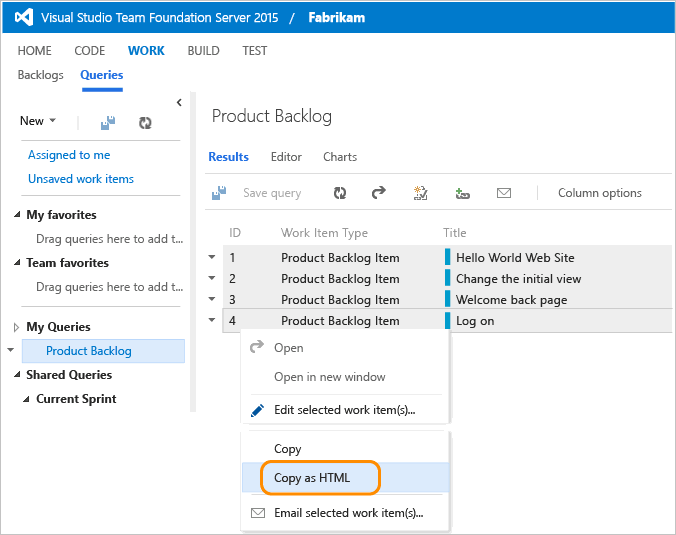
格式化的數據表包含所選結果清單中每個工作項目的連結。
將剪貼簿的內容貼到電子郵件用戶端或其他應用程式。 若要開啟連結的工作專案,用戶必須具有這些工作專案之專案或區域節點的讀取許可權。
列印專案
在 Visual Studio 中開啟包含您要列印的工作專案、選取或反白顯示這些項目的查詢,然後從操作功能表中選取 [ 列印 ] 選項。
重要
強烈建議每個人都使用 默認檢視,而不是此舊版檢視 。 其設計目的是要根據您的工作分派、後續、提及或最近的更新,快速存取工作項目清單。 舊版檢視已不再增強,我們預期會在未來的Visual Studio版本中將其移除。
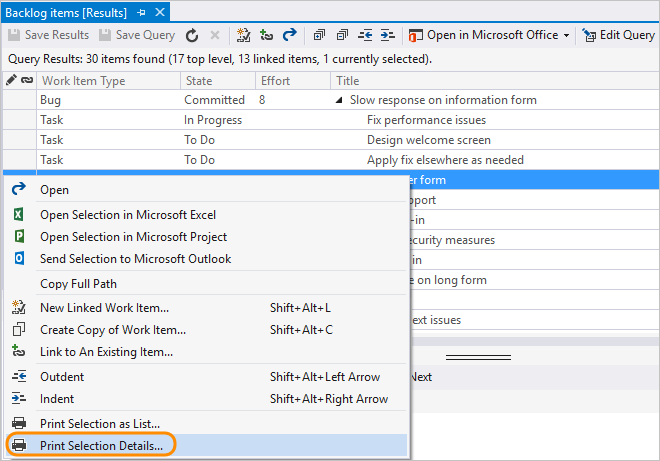
將工作專案列印為卡片
某些小組想要在規劃或更新其實體工作流程看板或 Scrum 工作面板時使用實體卡片。 沒有原生支援將工作專案列印為卡片。 不過,您可能會從 Azure DevOps Marketplace 找到解決方案。
將 URL 複製到單一工作專案
注意
不論您用來複製這些 URL 的客戶端為何,您複製的所有 URL 都會在入口網站中開啟工作專案。
從入口網站複製網頁瀏覽器位址的 URL,或將滑鼠停留在標題上,然後選取 ![]() [複製到剪貼簿] 圖示。
[複製到剪貼簿] 圖示。
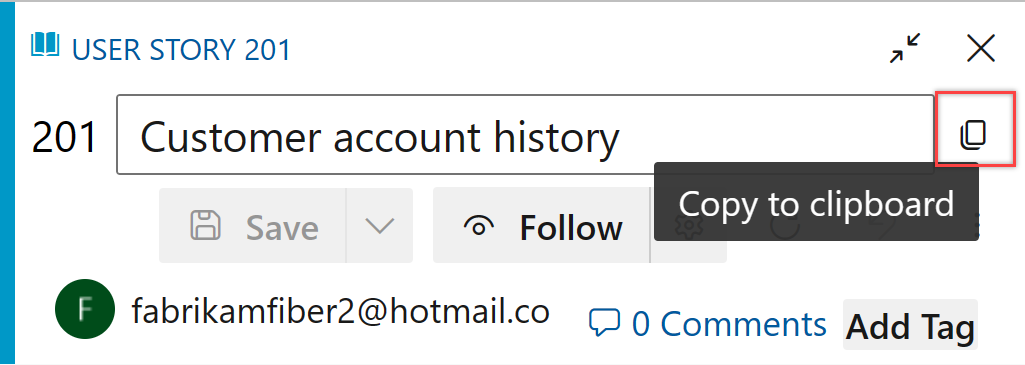
將清單匯出為 CSV
從任何查詢,您可以將工作專案清單匯出為逗號分隔清單。 開啟查詢,選擇 ![]() 動作圖示,然後選擇 [ 匯出至 CSV]。 如需詳細資訊,請參閱 使用 CSV 檔案大容量導入或更新工作專案。
動作圖示,然後選擇 [ 匯出至 CSV]。 如需詳細資訊,請參閱 使用 CSV 檔案大容量導入或更新工作專案。
注意
需要 Azure DevOps Server 2019 Update 1 或更新版本。

Marketplace 擴充功能
您可以將工作項目匯出至 Microsoft Word 等其他應用程式,以找到其他共用資訊的方法。 如需詳細資訊,請檢閱支援 Microsoft Word 的 Marketplace 延伸模組。
相關文章
意見反應
即將登場:在 2024 年,我們將逐步淘汰 GitHub 問題作為內容的意見反應機制,並將它取代為新的意見反應系統。 如需詳細資訊,請參閱:https://aka.ms/ContentUserFeedback。
提交並檢視相關的意見反應
 。 此選項會要求您在用戶端電腦上設定 Office Outlook。
。 此選項會要求您在用戶端電腦上設定 Office Outlook。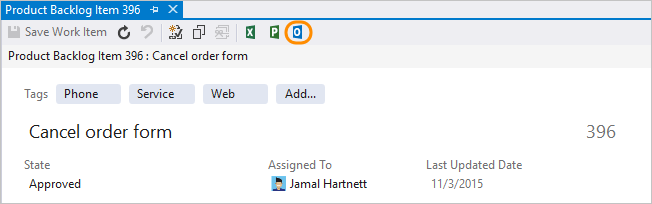
![Visual Studio 查詢結果清單中的 [電子郵件選取的專案] 螢幕快照。](../queries/media/share-plans-email-work-item-list.png?view=azure-devops)